In nahezu jedem Job braucht man heute Tabellenkalkulation-Grundlagen, daher schreibe ich hier einmal einen Lernsnack Excel für Einsteiger, damit du dich gut zurecht findest.
Hierfür brauchst du Excel
Excel ist eine Tabellenkalkulation. Eine Tabelle kennst du und Kalkulation heißt so viel wie „Berechnung“. Das heißt, dass du damit in Tabellenform bestimmte Daten anordnen kannst, die dann vom Programm berechnet werden. In dem Fall können auch Textinhalte berechnet und verarbeitet werden. Excel kann also erheblich mehr als Stundenpläne zu erstellen oder einfache Aufgaben zu berechnen.
Du kannst riesige Mengen an Daten verwalten und sortieren. Du kannst Häufigkeiten zählen lassen, nach Daten suchen, Daten ersetzen, Diagramme erstellen, Abfragen einbauen, Serienbriefe für Word vorbereiten. Das Tolle ist, dass Excel das alles kann, aber du trotzdem schnell das Programm kennenlernst, weil die Oberfläche logisch aufgebaut ist.
Egal, ob du kostenlosen LibreOffice oder OpenOffice, Numbers von Apple, Sheets von Google oder Excel von Microsoft nutzt, ist der Aufbau im Wesentlichen sehr ähnlich und du wirst auf jedem dieser Programme schnell zurechtkommen.
Übrigens sehen viele Menschen die Tabellenkalkulation als das Programm an, was den Hobby-Computer-Benutzer vom Profi unterscheidet, weil es eben tatsächlich eines der wichtigsten Programme für Bürotätigkeiten ist.
Aufbau von Excel und anderen Tabellenkalkulationen
Bei Excel und anderen Tabellenkalkulationsprogrammen gibt es im Prinzip drei Ebenen:
- Sichtbare Inhalte, welche dir Informationen liefern und die in Arbeitsmappen, Blätter, Spalten, Zeilen und Zellen sortiert sind.
- Zellformate, welche die Zelle auf bestimmte Weisen beeinflussen.
- Funktionen, die mit Zellinhalten arbeiten.
Mappe, Blatt, Zelle
Tabellenkalkulationen sind in Mappen sortiert, in denen du mehrere Blätter anlegen kannst. Zum Beispiel eine Mappe „2022“ und jedes Blatt steht für einen Monat.
Wie jede Tabelle ist diese in Spalten und Zeilen unterteilt. Bei einer Tabellenkalkulation werden für die Zelladresse die Spalten zuerst genannt: Die Zelle A1 ist also die Zelle in der ersten Spalte und der ersten Zeile.
Die aktive Zelle wird mit einem dickeren Rahmen markiert (siehe Bildschirmfoto). Außerdem gibt es ein Feld, in dem die aktive Zelle steht. Dort kannst du auch einen beliebigen Namen eingeben (zum Beispiel Z25) und wenn du Enter drückst, springt der Zellzeiger dorthin.

Geschichte von Tabellenkalkulationen
Die erste Tabellenkalkulation hieß VisiCalc und wurde 1979 von Dan Bricklin erdacht. Wie du im Screenshot sehen kannst, war die Aufteilung bereits wie heute bekannt, aber es standen viel weniger Ressourcen zur Verfügung. Der Apple II, auf dem VisiCalc zuerst rauskam, hatte maximal 64 Kilobyte Arbeitsspeicher. Das ist über 64.000 mal weniger als ein iPhone 13 hat.

Tatsächlich war VisiCalc das erste Programm überhaupt, bei dem man nicht programmieren musste. Damit stellte es Weichen zur Computernutzung wie wir sie heute kennen. Denn vorher waren Computer etwas für Bastler und Programmierer.
Der Erfinder von VisiCalc studierte zuerst am MIT Informatik und machte in Harvard seinen Master in Betriebswirtschaftslehre. Angeblich kam ihm die Idee zu Tabellenkalkulationen in einer Vorlesung, bei der ein Professor an der Tafel Daten in einer Tabelle darstellte und dann Rechnungen durchführte.

Während er rechnete, musste er immer wieder an der Tafel Zellen wegstreichen und abändern. Bricklin erkannte, dass ein Computer dies automatisch übernehmen könne und so wurde die Idee zur Tabellenkalkulation mit dem Computer geboren.
Erste Schritte in Excel
Wenn du das Programm das erste Mal verwendest, würde ich dir empfehlen, die das Menüband genau anzuschauen. Dort findest du heraus, was das Programm alles kann. Dazu öffnest du ein neues Dokument und legst los.
Auch wenn du noch nicht alles brauchen wirst, ist es immer gut zu wissen, was du für Möglichkeiten hättest.
Der nächste Schritt ist dann, mit einem Tabellenblatt zu arbeiten, Daten einzutragen und zu schauen, wie das Programm reagiert. Du wirst sicher bemerken, dass Excel anders funktioniert als ein Schreibprogramm, wo du Fließtexte schreibst.
Das führt oft zu Verwirrungen! Excel ist eigentlich nicht für lange Texte ausgelegt, kann diese aber speichern. Wenn du in Zelle A1 „Guten Morgen!“ schreibst, ragt der Text in die Zelle B1.

Wenn du aber nun etwas in Zelle B1 schreibst, dann sieht es so aus, als ob der Inhalt von A1 abgeschnitten wäre. In Wirklichkeit ist er noch da, aber du kannst es nur nicht mehr sehen.

Klickst du auf die Bearbeitungsleiste oben, kannst du dir den ganzen Zellinhalt anzeigen lassen. Alternativ klickst du doppelt auf die Zelle A1.


Tabelle gestalten
Um die Breite von Spalten zu verändern, musst du mit dem Mauszeiger zwischen die Zellen fahren. Dann wird er sich verändern und du kannst mit gedrückter linker Maustaste die Spaltengrenzen verändern.
Alle Änderungen werden nur auf die markierten Zeilen, Spalten oder Zellen angewendet!
Außerdem kannst du mehrere Zellen verbinden, zum Beispiel für Überschriften für eine Tabelle. Markiere hierfür die Zellen und klicke dann im Menüband unter Start auf die Schaltfläche „Verbinden und Zentrieren“.

Natürlich kannst du auch die Schriftart und die Schriftgröße verändern wie in Word.

Wenn du auf Textumbruch klickst, werden in den markierten Zellen klickst, dann werden die Zellen umgebrochen wie in einer Textverarbeitung. Dann ist unser Problem mit der Zelle A1 nicht mehr vorhanden.

Zellen formatieren
Mit einem Rechtsklick auf die aktive Zelle kannst du im Kontextmenü auch die Zellen formatieren in Excel. Hier hast du neben Zahlen und Texten auch Datumsangaben und Währungen.

Rechnen mit Excel
Eine der größten Nutzen von Excel ist, dass das Programm für dich rechnen kann. Rechnungen werden mit einem Gleichheitszeichen gestartet. Wenn du Enter drückst, zeigt Excel das Ergebnis an. Ein Klick auf die Bearbeitungsleiste zeigt aber, dass die Rechnung immer noch da ist. Hier ein paar Beispiele (es ist übrigens egal, ob du Leerzeichen machst oder nicht):
- =3+4 liefert das Ergebnis 7.
- = 5 – 3 liefert 2 zurück.
- = 5* 5 ergibt 25.
- = 21 / 3 wird 7 liefern.
- = (4 + 3) * 3 ergibst 21, weil Excel auch Punkt vor Strich kann.
- = 2^2 liefert 4, weil das ^-Zeichen für Potenzen steht.
- =A1 + A2 liefert dir die Summe von A1 und A2 zurück. Wenn A1 und A2 keine Zahlen sind, zeigt dir Excel 0 an.

Erste Funktionen mit Excel
Du hast schon gesehen, dass Excel auch mit den Inhalten von Zellen arbeiten kann. Noch praktischer ist das, wenn Excel dir dann auch automatisch Summen, Mittelwerte, das Minimum oder Maximum herausfinden kann.

Die Formeln werden auch mit Gleichheitszeichen begonnen. Anschließend gibst du den Funktionsnamen an. Hier hilft dir Excel mit einer Suchfunktion, die dir auch Tipps gibt, wie die Funktion funktioniert.
In die Klammern werden dann die Funktionswerte eingegeben . Du kannst entweder einen Bereich von Zellen wie im Beispiel A1 bis A6 nehmen und schreibst dazwischen einen Doppelpunkt. Oder du nimmst einzelne Werte und trennst sie durch ein Semikolon.

Du kannst übrigens auch Formeln mit der Schaltfläche Funktion einfügen komfortabel nutzen. Das habe ich auch im Video (folgt) gezeigt.
Hinterlasse mir gerne einen Kommentar, ein Like oder ein Abo auf meinem Kanal. Vielen Dank!



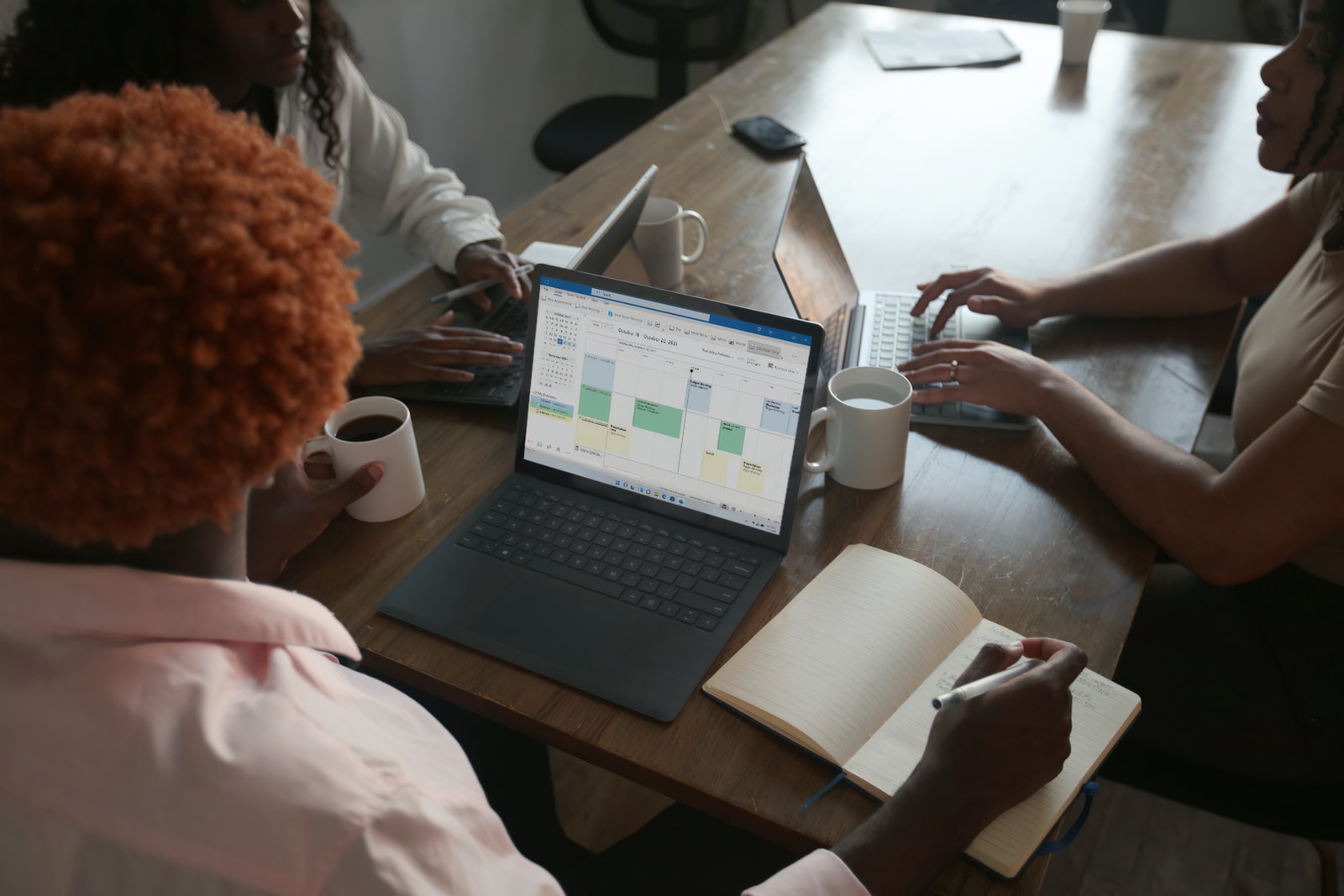
Schreib mir einen Kommentar!